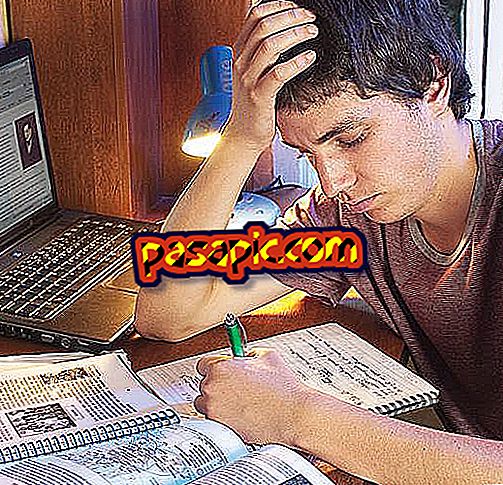Kako blokirati spletno stran v brskalniku Google Chrome

Ali želite blokirati internetno stran ? Če je brskalnik, ki ga redno uporabljate, brskalnik Google Chrome, morate vedeti, da obstaja več načinov blokiranja določenega spleta, tako da ne morete vnesti več. Ta funkcionalnost je še posebej značilna za družine, ki se želijo izogniti temu, da bi bile majhne s tematskimi stranmi, ki so primerne za njihovo starost, lahko pa tudi blokirajo mreže, ki vas ne zanimajo in ne želite videti več. V tem članku vam povemo, kako blokirati spletno stran v brskalniku Google Chrome, ki vam omogoča različne načine, tako da lahko izberete tisto, ki vam je najlažje.
1
Začnimo s preprostim in učinkovitim načinom blokiranja spletnih mest v brskalniku Google Chrome . To storite tako, da dostopate do menija možnosti brskalnika, ki se pojavi v zgornjem desnem delu zaslona s simbolom treh vodoravnih črt; potem boste morali označiti na " Konfiguracija ", kot vam bomo pokazali na priloženi sliki.

2
Ko ste v tem razdelku, boste videli, da imate na strani različne možnosti konfiguriranja. Morali boste spustiti kazalec na konec strani in videli boste, da ko se bo končalo, se prikaže povezava, ki jo lahko označite in ki ima izraz " Pokaži napredne možnosti ". Izberite to možnost, če želite prikazati meni, ki ga moramo blokirati v brskalniku Google Chrome.

3
Videli boste, da je v novem meniju, ki se pojavi, oddelek z naslovom "Zasebnost" in spodaj je gumb, kjer piše "Konfiguracija vsebine". Kliknite tukaj Potem boste videli meni z različnimi možnostmi za konfiguriranje, da bi blokirali splet, bomo morali dostopati do odseka " Slike " in " Javascript " in označiti možnost " Upravljanje izjem ".

4
Dobili boste novo okno, kjer lahko povezavo spleta, ki jo želite blokirati, postavite. Ko boste končali, boste morali v "Dejanje> Blokiraj " izbrati, da boste lahko omejili dostop do slik in jave zadevnega spleta. Nato kliknite "Pripravljen" in to bo storjeno.
Če želite pregledati zgodovino v tem članku, vam povemo, kako obnoviti zgodovino Chroma.

5
Obstajajo tudi programi ali aplikacije, ki jih lahko prenesete, da služijo za blokiranje spletnih mest. To velja na primer za Block Site, ki je zelo preprost za upravljanje in ki vam bo omogočil blokiranje celotnih spletnih naslovov in, če želite, blokiranje spletnih mest, ki vsebujejo določene ključne besede.
Lahko tudi določite, da je ta blok nekaj dni na teden ali ob določenem času, kar je idealna možnost, če imate otroke in ne želite, da bi imeli dostop do informacij (otroci se običajno povezujejo ali ob vikendih ali zvečer, kot so v šoli).
V tem članku vam povemo, kako namestite razširitve v Chromu, ki vam bodo pomagale upravljati vsebino, do katere dostopate prek interneta.